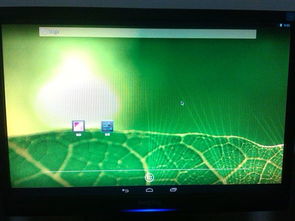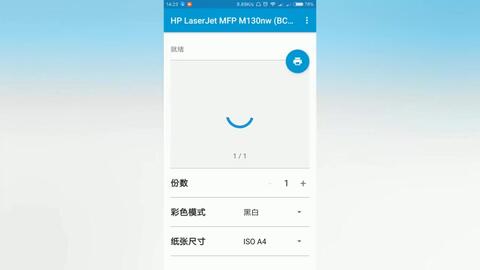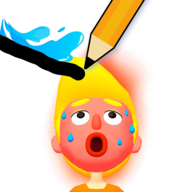怎样将Windows系统设置英文版,如何将Windows系统设置成英文版
时间:2024-11-28 来源:网络 人气:
如何将Windows系统设置成英文版
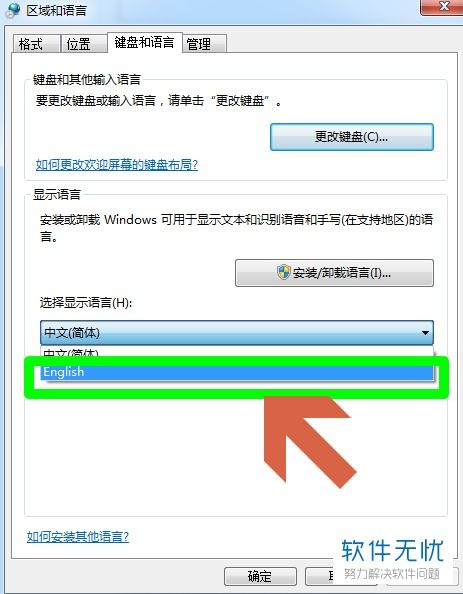
在全球化的大背景下,掌握多语言技能对于工作和学习都具有重要意义。对于Windows系统用户来说,将系统语言设置为英文可以帮助提高英语水平,同时也能更好地适应国际化的工作环境。本文将详细介绍如何将Windows系统设置成英文版,让您轻松享受英文操作体验。
准备工作
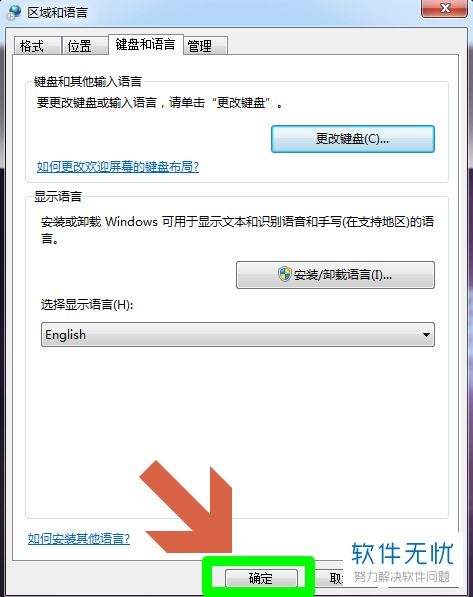
在开始设置之前,请确保您的Windows系统是正版,并且已经安装了必要的更新。此外,您还需要一个稳定的网络连接,以便在需要时下载语言包。
Windows 7系统设置英文版
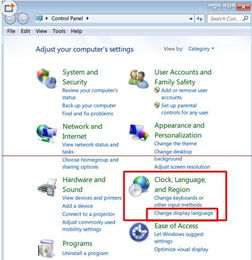
以下是以Windows 7系统为例,介绍如何将其设置成英文版:
步骤一:打开控制面板
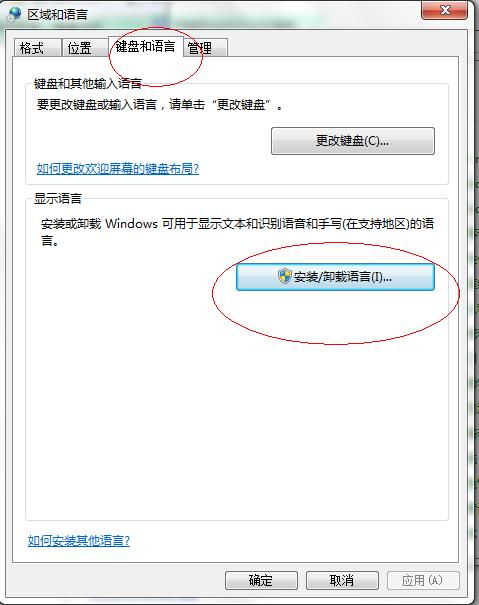
1. 点击桌面左下角的“开始”按钮,选择“控制面板”。
步骤二:选择“区域和语言”
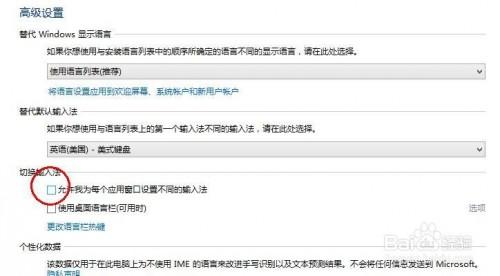
2. 在控制面板中,找到并点击“区域和语言”选项。
步骤三:更改显示语言
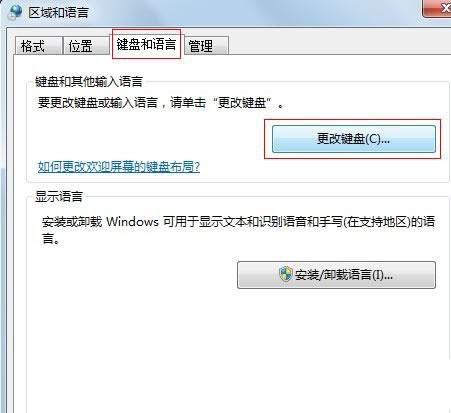
3. 在“区域和语言”窗口中,点击“更改显示语言”链接。
步骤四:安装/卸载语言
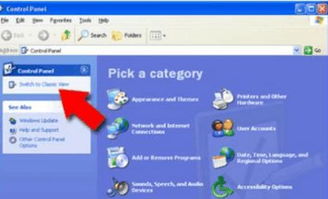
4. 在“更改显示语言”窗口中,点击“安装/卸载语言”。
步骤五:选择英文语言包
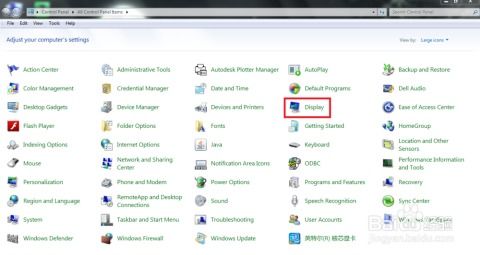
5. 在“安装/卸载语言”窗口中,找到并选择您要安装的英文语言包(例如:English (United States))。
步骤六:安装语言包
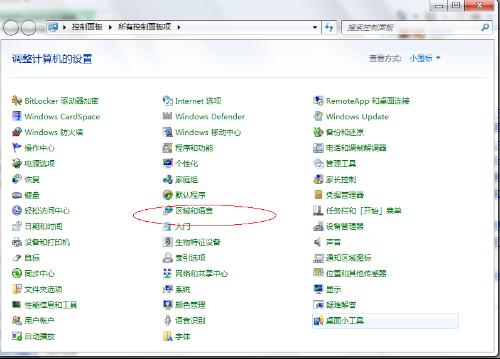
6. 点击“安装”按钮,开始安装英文语言包。安装过程中,请确保您的电脑保持联网状态。
步骤七:重启电脑
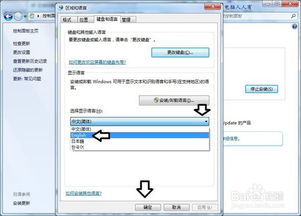
7. 安装完成后,重启电脑,使设置生效。
步骤八:设置默认语言
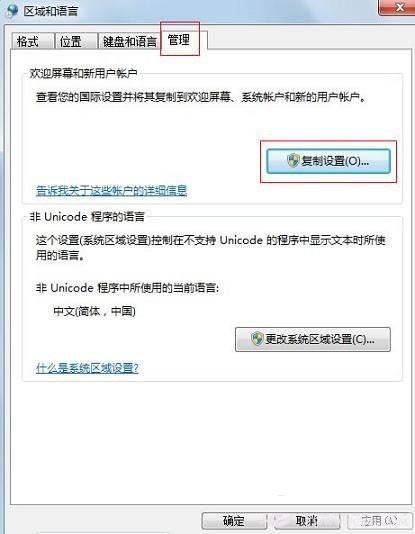
8. 重启后,再次打开“区域和语言”窗口,将英文设置为默认语言。
Windows 10系统设置英文版
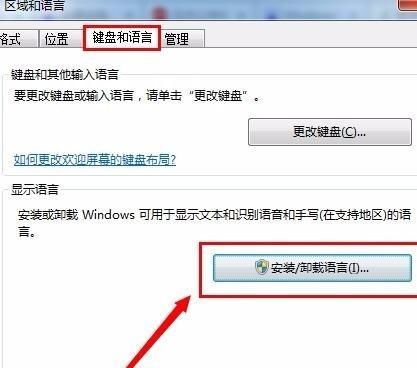
以下是以Windows 10系统为例,介绍如何将其设置成英文版:
步骤一:打开设置
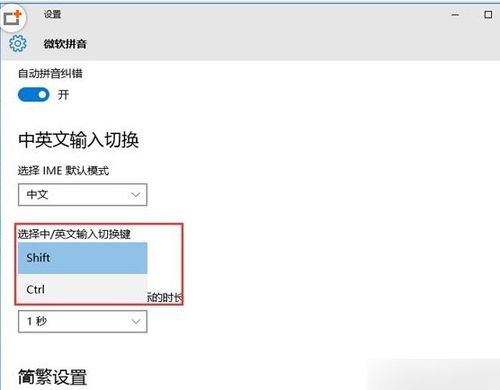
1. 点击桌面左下角的“开始”按钮,选择“设置”。
步骤二:选择“时间和语言”

2. 在设置面板中,点击“时间和语言”。
步骤三:选择“区域和语言”
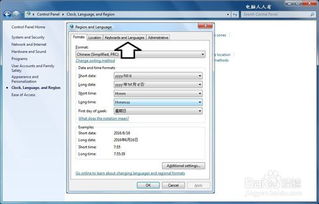
3. 在“时间和语言”窗口中,点击“区域和语言”。
步骤四:添加语言
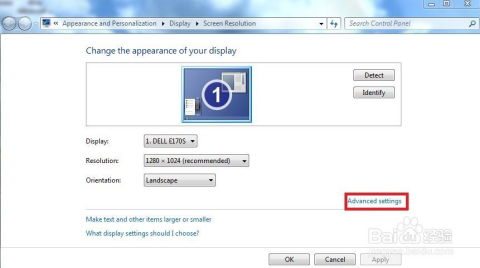
4. 在“区域和语言”窗口中,点击“添加语言”。
步骤五:选择英文语言包
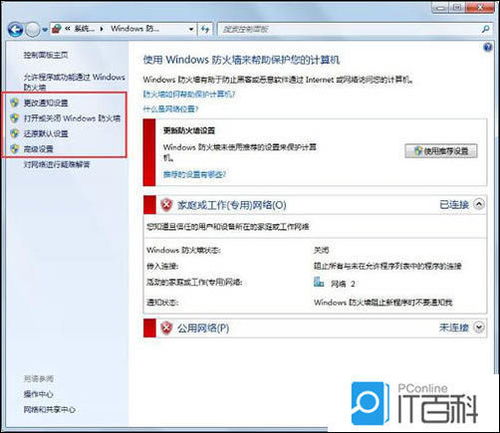
5. 在“添加语言”窗口中,找到并选择“English (United States)”,然后点击“添加”。
步骤六:下载语言包
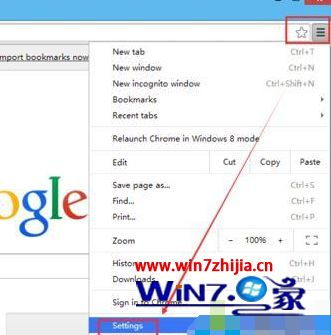
6. 系统会自动检测并下载英文语言包。下载完成后,点击“选项”。
步骤七:设置默认语言
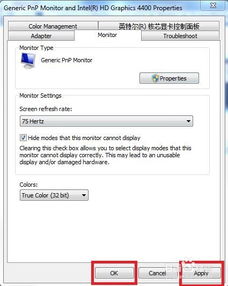
7. 在“语言选项”窗口中,点击“下载”按钮,下载并安装语言包。安装完成后,将英文设置为默认语言。
步骤八:重启电脑
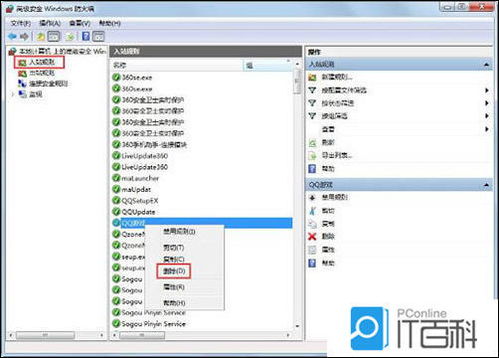
8. 设置完成后,重启电脑,使设置生效。
通过以上步骤,您可以将Windows系统设置成英文版。在享受英文操作体验的同时,也能提高自己的英语水平。祝您使用愉快!
相关推荐
教程资讯
教程资讯排行